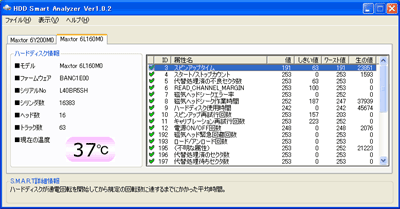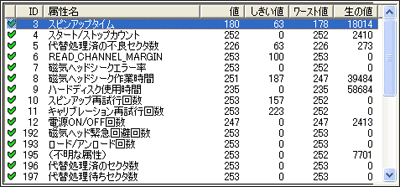|
HDDの故障についてアドバイス! 当サイトは、デルパソコンの購入をガイドする個人サイトです。 |

| パソ兄さんのパソコン記事 ≫ 2008年2月25日 |
HDDの故障を予期する方法 |
S.M.A.R.T情報を知る近年、500GBを超えるHDDを搭載したパソコンも、珍しくなくなりました。パソ兄さんが初めて購入したパソコンは1GBでしたから、その11年後には500倍になっているというのは実に驚きです。 「HDDを5年使用すれば、いつ壊れてもおかしくない」といわれます。 しかし、今はもっと文化的なチェック方法があります。 S.M.A.R.T情報を見るためにはS.M.A.R.T情報をモニタリングするには、ソフトが必要です。市販ソフトがありますが、フリーソフトもあります。市販ソフトなら故障予定日をシミュレーションしたりとバリエーションに富んでいますが、今回はフリーソフトでチェックしてみることにしました。 試してみたのは「HDD Smart Analyzer 1.0.2」。日本語表示のS.M.A.R.T表示ソフトです。これを起動するには、マイクロソフトのVisual
Basic SP6が必要ということなので、まずこれをインストールします。
とはいっても、衝動的に故障する可能性や物理的ショックで壊してしまうこともあり得ます。このS.M.A.R.T情報に頼らず、絶対消滅させたくないデータは早めにバックアップしておきましょう。
|
デルパソコンの紹介